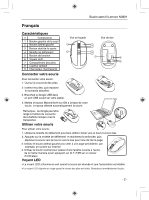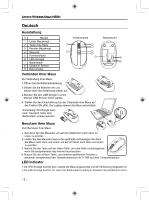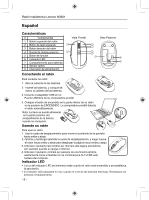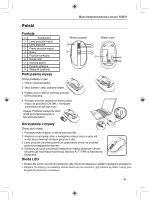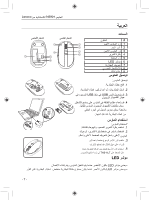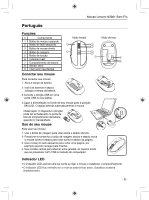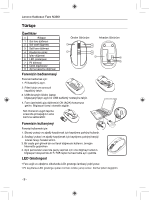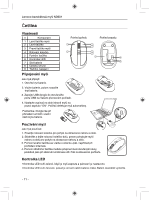Lenovo Wireless Mouse N3901 Lenovo Wireless Mouse N3901 - Page 10
Lenovo
 |
View all Lenovo Wireless Mouse N3901 manuals
Add to My Manuals
Save this manual to your list of manuals |
Page 10 highlights
N3901 Lenovo 1 2 7 8 9 2 ON 1 3 4 5 6 1 2 3 4 5 6 LED 7 8 9 .1 .2 .3 USB USB .4 1 .2 .3 .4 LED LED LED - 7 -
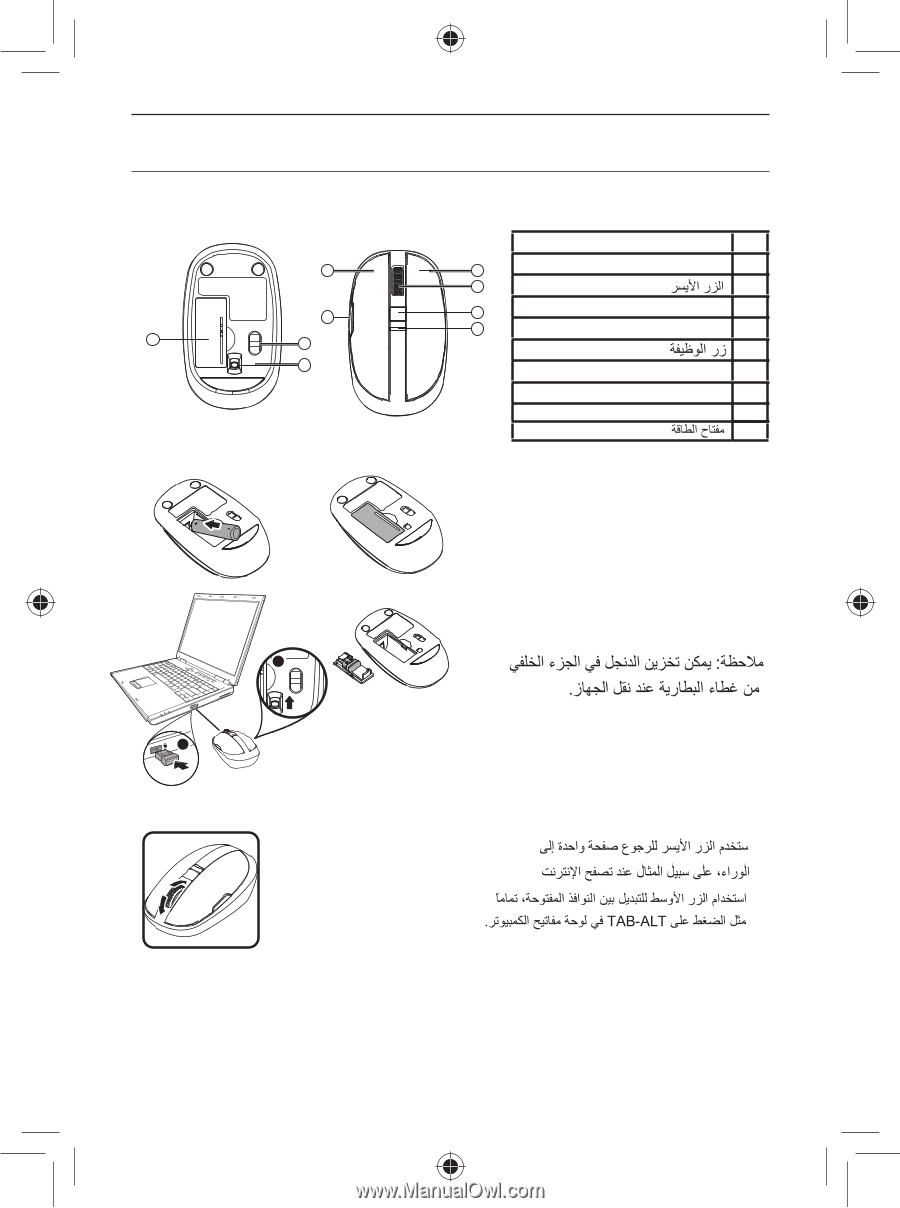
- 7 -
#
ﺍﻟﻤﻜﻮﻥ
1
ﺍﻷﻳﺴﺮ
ﺍﻟﻤﺎﻭﺱ
ﺯﺭ
2
3
ﺍﻟﺘﻤﺮﻳﺮ
ﺑﻜﺮﺓ
4
LED
ﻣﺆﺷﺮ
5
ﺍﻟﺒﻄﺎﺭﻳﺔ
ﺗﺠﻮﻳﻒ
6
7
ﺍﻟﺒﺼﺮﻱ
ﺍﻻﺳﺘﺸﻌﺎﺭ
8
ﺍﻟﻤﺎﻭﺱ
ﺗﻮﺻﻴﻞ
:
ﺍﻟﻤﺎﻭﺱ
ﺗﻮﺻﻴﻞ
.
ﺍﻟﺒﻄﺎﺭﻳﺔ
ﻏﻄﺎء
ﺍﻓﺘﺢ
.1
.
ﺍﻟﺒﻄﺎﺭﻳﺔ
ﻏﻄﺎء
ﺗﺮﻛﻴﺐ
ﺃﻋﺪ
ﺛﻢ
ﺍﻟﺒﻄﺎﺭﻳﺎﺕ،
ﺃﺩﺧﻞ
.2
ﺍﻟﻜﻤﺒﻴﻮﺗﺮ
ﺟﻬﺎﺯ
ﻓﻲ
ﺍﻟﻤﻮﺟﻮﺩ
USB
ﻣﻨﻔﺬ
ﻓﻲ
USB
ﻗﺎﺑﺲ
ﺑﺘﻮﺻﻴﻞ
ﻗﻢ
.3
.
ﺍﻟﻤﺤﻤﻮﻝ
ﺍﻟﻜﻤﺒﻴﻮﺗﺮ
ﻳﻜﺘﺸﻒ
ﺳﻮﻑ
.
ﺍﻟﺘﺸﻐﻴﻞ
ﻭﺿﻊ
ﻋﻠﻰ
ﺍﻟﻤﺎﻭﺱ
ﻓﻲ
ﺍﻟﻄﺎﻗﺔ
ﻣﻔﺘﺎﺡ
ﺑﺈﻋﺪﺍﺩ
ﻗﻢ
.4
.
ﺎ
ً
ﺗﻠﻘﺎﺋﻴ
ﺍﻟﻤﺎﻭﺱ
ﺍﻟﻤﺤﻤﻮﻝ
ﺍﻟﻤﺎﻭﺱ
ﺍﺳﺘﺨﺪﺍﻡ
:
ﺍﻟﻤﺎﻭﺱ
ﻻﺳﺘﺨﺪﺍﻡ
.
ﺑﺎﻟﺸﺎﺷﺔ
ﻭﺍﻟﻬﺒﻮﻁ
ﻟﻠﺼﻌﻮﺩ
ﺍﻟﺘﻤﺮﻳﺮ
ﺑﻜﺮﺓ
ﺍﺳﺘﺨﺪﻡ
.1
ﺍﻟﺼﻔﺤﺔ
ﻟﺘﺤﺮﻳﻚ
ﻭﺃﺳﻔﻞ
ﻷﻋﻠﻰ
ﺍﻟﻤﺎﻭﺱ
ﺣﺮﻙ
ﺛﻢ
ﺍﻟﺘﻤﺮﻳﺮ،
ﺑﻜﺮﺓ
ﺿﻐﻂ
ﻓﻲ
ﻭﺍﺳﺘﻤﺮ
ﺍﺿﻐﻂ
.2
.
ﻭﺃﺳﻔﻞ
ﻷﻋﻠﻰ
LED
ﻣﺆﺷﺮ
.
ﺍﻻﺗﺼﺎﻝ
ﺇﻧﺸﺎء
ﻭﻳﺘﻢ
ﺍﻟﻤﺎﻭﺱ
ﺗﺸﻐﻴﻞ
ﻳﺘﻢ
ﻋﻨﺪﻣﺎ
ﺍﻷﺧﻀﺮ
ﺑﺎﻟﻠﻮﻥ
LED
ﻣﺆﺷﺮ
ﻳﻀﺊ
•
ً
ﺑﺎﻟﻠﻮﻥ ﺍﻷﺣﻤﺮ ﻋﻨﺪﻣﺎ ﻳﻜﻮﻥ ﻣﺴﺘﻮﻯ ﻃﺎﻗﺔ ﺍﻟﺒﻄﺎﺭﻳﺔ ﻣﻨﺨﻔﺾ. ﺍﺳﺘﺒﺪﻝ ﺍﻟﺒﻄﺎﺭﻳﺔ ﻋﻠﻰ ﺍﻟﻔﻮﺭ.
LED
ﻳﻮﻣﺾ ﻣﺆﺷﺮ
•
7
8
9
4
6
5
3
1
2
9
ﺯﺭ ﺍﻟﻤﺎﻭﺱ ﺍﻷﻳﻤﻦ
1
ON
2
.3
.4
Lenovo
ﻣﻦ
ﺍﻟﻼﺳﻠﻜﻴﺔ
N3901
ﺍﻟﻤﺎﻭﺱ
ﺍﻟﻌﺮﺑﻴﺔ
ﺍﻟﺴﻤﺎﺕ
ﺍﳋﻠﻔﻲ
ﺍﳌﻨﻈﺮ
ﺍﳌﻨﻈﺮ ﺍﻷﻣﺎﻣﻲ